Uso da autenticação de dois fatores
A autenticação de dois fatores (2FA) é uma forma de proteger sua conta Nextcloud contra acesso não autorizado. Funciona exigindo duas ‘provas’ diferentes da sua identidade. Por exemplo, algo que você conhece (como uma senha) e algo que você possui como uma chave física. Normalmente, o primeiro fator é uma senha como você já tem e o segundo pode ser uma mensagem de texto que você recebe ou um código que você gera em seu telefone ou outro dispositivo (algo que você tem). Nextcloud suporta uma variedade de segundos fatores e mais podem ser adicionados.
Depois que o aplicativo de autenticação de dois fatores tiver sido ativado pelo administrador, você poderá ativá-lo e configurá-lo em Configuração de suas preferências. Abaixo você pode ver como.
Configurando autenticação de dois fatores
Em suas configurações pessoais, procure a configuração de autenticação de segundo fator. Neste exemplo, este é o TOTP, um código baseado em tempo compatível com o Google Authenticator:

Você verá seu segredo e um código QR que pode ser lido pelo aplicativo TOTP em seu telefone (ou outro dispositivo). Dependendo do aplicativo ou ferramenta, digite o código ou escaneie o QR e seu dispositivo mostrará um código de login que muda a cada 30 segundos.
Códigos de recuperação caso você tenha perdido seu 2.º fator
Você sempre deve gerar códigos de backup para 2FA. Se o seu dispositivo de segundo fator for roubado ou não estiver funcionando, você poderá usar um destes códigos para desbloquear sua conta. Ele efetivamente funciona como um segundo fator de backup. Para obter os códigos de backup, vá para Configurações pessoais e procure em Configurações de autenticação de segundo fator. Escolha Gerar códigos de backup:

Em seguida, será apresentada uma lista de códigos de backup de uso único:
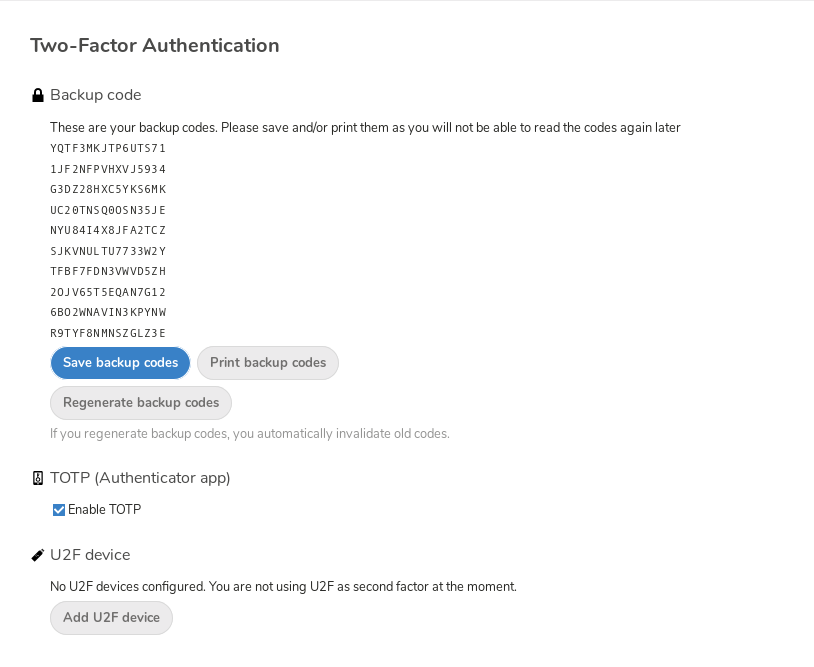
Você deve colocar estes códigos em um local seguro, em algum lugar onde possa encontrá-los. Não os coloque junto com seu 2.º fator como o seu telefone celular, mas certifique-se de que, se perder um, você ainda terá o outro. Mantê-los em casa é provavelmente a melhor coisa a fazer.
Iniciar sessão com autenticação de dois factores
Depois de fazer logout e precisar fazer login novamente, você verá uma solicitação para inserir o código TOTP em seu navegador. Se você habilitar não apenas o fator TOTP, mas outro, verá uma tela de seleção na qual poderá escolher o método de dois fatores para este login. Selecione TOTP:

Agora, basta inserir seu código:

Se o código estiver correto, você será redirecionado para sua conta Nextcloud.
Nota
Como o código é baseado no tempo, é importante que o relógio do seu servidor e do seu smartphone estejam quase sincronizados. Um desvio no tempo de alguns segundos não será um problema.
Usar autenticação de dois fatores com tokens de hardware
Você pode usar a autenticação de dois fatores com base em tokens de hardware. Sabe-se que os seguintes dispositivos funcionam:
Baseado em TOTP:
Baseado em FIDO2:
Usar aplicativos cliente com autenticação de dois fatores
Depois de habilitar a 2FA, seus clientes não poderão mais se conectar apenas com sua senha, a menos que também tenham suporte para autenticação de dois fatores. Para resolver isso, você deve gerar senhas específicas de dispositivo para eles. Veja Gerenciar navegadores e dispositivos conectados para mais informações sobre como fazer isso.
Considerações
Se você usar o WebAuthn para fazer login em seu Nextcloud, certifique-se de não usar o mesmo token para 2FA. Isso significa que, novamente, você está usando apenas um único fator.